WebM ファイルを高品質で素早く結合したいですか?このガイドがきっとピッタリです。オンラインとオフラインの両方でビデオ結合ツールがたくさんありますが、ほとんどは限定的なファイルサイズしか処理できず、MP4やMOVといった標準的なビデオ形式にしか対応していません。そのため、WebMファイルを高速にロスレスでマージするための5つの手法についてご紹介します。
パート 1: WebM ファイルとは何ですか?
WebM ファイルの結合について学ぶ前に、そのファイル形式について簡単に説明します。WebMは、Matroskaによって開発され、その後Googleに受け渡されました。このビデオのファイル形式は、拡張子が.webmであり、HTML5ビデオストリーミングに使用される手段の一つとしても機能します。具体的には、WebMファイル形式はYouTubeやHTML対応ウェブブラウザで一般的に使用されています。この無料で利用できるビデオフォーマットでは、VP9やVP8のビデオコーデックと、OpusやVorbisのオーディオコーデックが使われています。
しかし、WebMとMP4のどちらが良いのでしょうか?全体として見れば、MP4は画像と音声の品質でWebMよりも優れています。これは、WebMがMP4やFLVなどのオンラインメディアストリーミング形式に代わるように設計されているからです。このような設計により、同じビットレートとフレームレートを持つMP4よりも、WebMは比較的小さなサイズとなります。つまり、WebMビデオはMP4ビデオよりも、ストリーミングやダウンロードがしやすいというわけです。
パート 2: 使いやすい3つのオンラインプラットフォームでWebMを簡単に結合
さっそく簡単な方法でWebMファイルを結合する無料オンラインアプリをご紹介します。これらのアプリはモバイルとデスクトップで使えます。以下に3つの選択肢をご紹介します。
オンラインで使えるUniConverter
Online UniConverterは、iPhone、Android、Windows、MacでWebMファイルを結合するベストなオンラインソリューションです。全てのHTML5対応ブラウザでシームレスに動作し、1,000以上のファイル形式に対応しています。こちらでは、Googleドライブ、Dropbox、YouTube、ローカルストレージからWebMクリップを追加することが可能です。さらに、ビデオの結合前にBGMやトランジション効果、トリミングをカスタマイズしたり、アスペクト比を事前に設定することもできます。
主な特徴:
- WebM、MTS、3GP、TS、MP4、MOV などを結合します。
- ビデオを結合する前にトリミングや音楽追加でカスタマイズ。
- WebMを他の主要なビデオ形式にエンコード。
- スライドショー作成やGIF生成などの追加機能。
- 無料の2GBクラウドストレージ。
Online UniConverterでWebMビデオを結合する前に、高速で安定したインターネット接続を用意することがオススメです。
ステップ 1. WebMビデオを「Merge Video」でアップロード
最新のWebブラウザでOnline UniConverterに行き、「Merge Video」をクリックし、WebMビデオを画面にドラッグまたは「Choose Files」でアップロードします。
ステップ 2. 設定のカスタマイズ(オプション)
ビデオ結合前に、トリミングやズーム、アスペクト比の調整ができます。さらに、クロスフェードやバックグラウンド音楽、音量調整も行えます。
ステップ 3. WebMを結合する
[Output format]でWebMを選び、最後に「MERGE」をクリック。ダウンロードできるようになります。
Clideo
Online UniConverter以外でWebMファイルを結合したい場合、Clideoがもう一つの選択肢です。これを使えば、最大500MBまでのファイルを、MP4、MTS、TS、3GP、M2TSなどの形式にエンコードする前にマージできます。その上、Clideoにはビデオの回転、再生速度のカスタマイズ、字幕の追加などの追加オプションも用意されています。以下に、Clideoを使用してWebMビデオを結合する方法を示します。
ステップ 1. Crideoを起動して「Merge」をクリック。次いで、ローカルまたはクラウドから「Choose files」でWebMビデオを追加します。
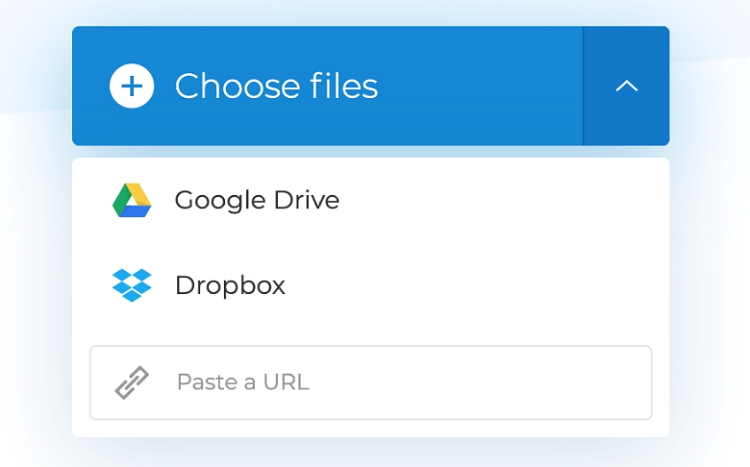
ステップ 2. Clideoでは、トリミング、アスペクト比の設定、オーディオの追加、クロスフェードの設定など、ビデオを自分好みにカスタマイズできます。
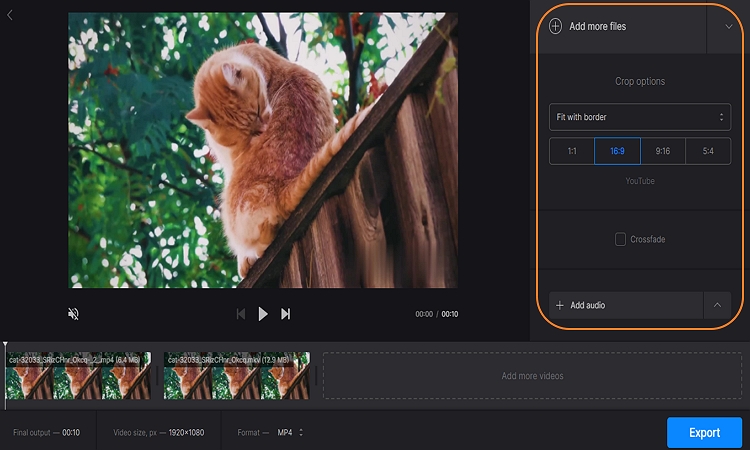
ステップ 3. 下部にある[Format]からWebMを選び、「Export」をクリックしてください。変換は少々時間がかかる場合があります。
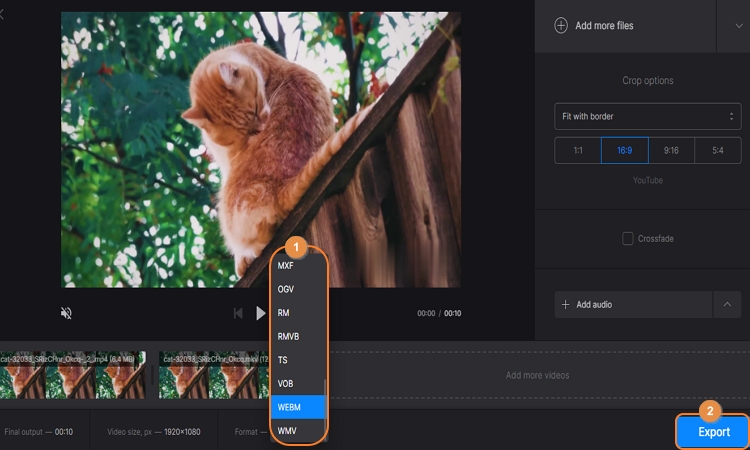
FVC 無料のビデオ結合ツール
最後にオススメするのは、無料のFVC Free Video Mergerです。複数のビデオ形式を簡単に結合でき、解像度や形式も調整可能です。使い方を見てみましょう。
ステップ1: FVC Free Video Mergerを開き、「Upload Videos to Merge」をクリックします。プラグインが自動でダウンロードされ、WebMビデオの追加が始まります。
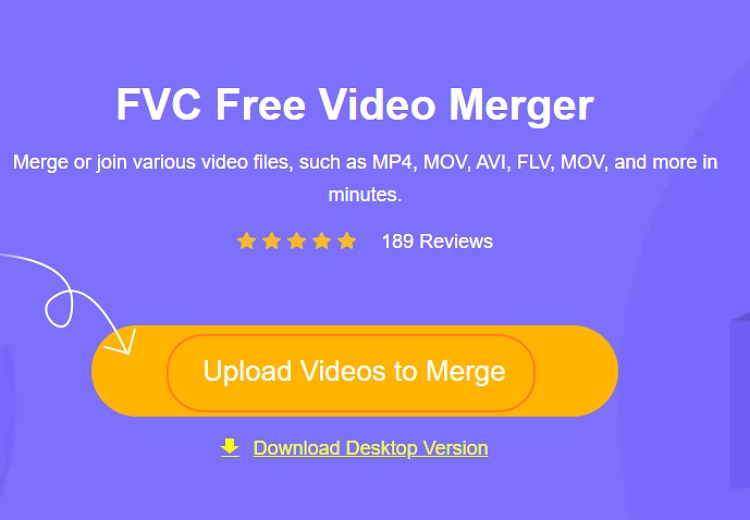
ステップ2:「Resolution」メニューから希望のビデオ解像度を選びます。出力形式も選択できますが、WebMは選べません。
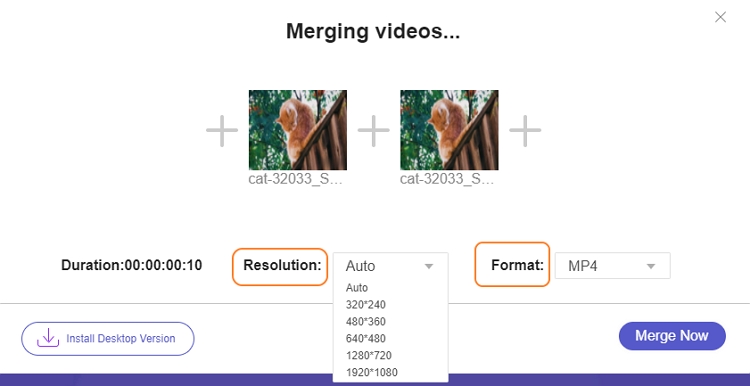
ステップ 3.最後に、「Merge Now」ボタンをクリックして、WebM ビデオを結合します。
パート 3: PC/Mac用の無料の2つのWebM結合ツールをダウンロード
オンラインWebMマージツールは便利ですが、高速なWi-Fiかデータ接続が必須です。その制限を考慮し、以下に2つのデスクトップアプリを紹介します。
VLC
VLC Media Playerはビデオ再生だけでなく、ビデオの結合、トリミング、変換もできる多機能なツールです。一般的なビデオコーデックや形式を広くサポートしていることもオススメの機能です。しかしこの編集機能は、専用のデスクトップエディターと比べて性能が劣る場合があります。また、そのユーザーインターフェイスは初心者にはあまりフレンドリーではありません。以下に、具体的な手順を紹介します。
ステップ 1. VLCを無料でダウンロードし、インストールします。
ステップ 2. メニューから「File」>「Add」を選び、WebMビデオを追加します。
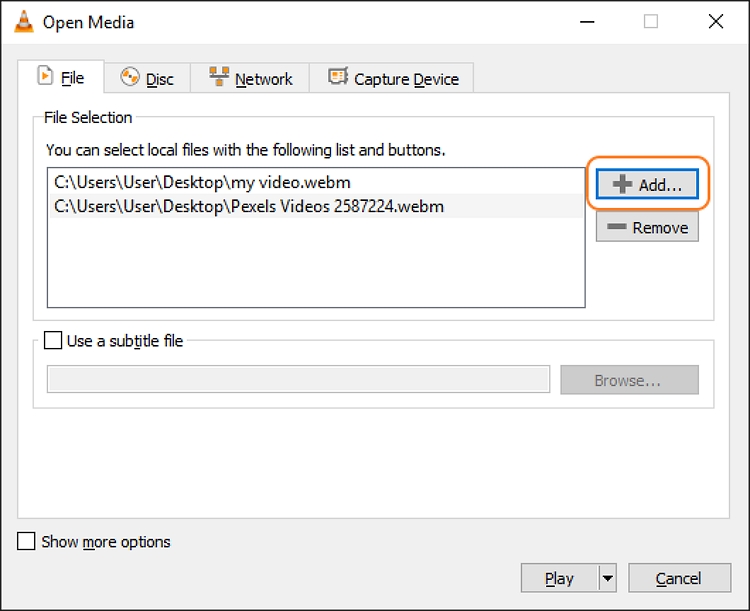
ステップ 3. 「Play」から変換ウィンドウを開くことができます。
ステップ 4. スパナアイコンでWebMを選び、結合します。
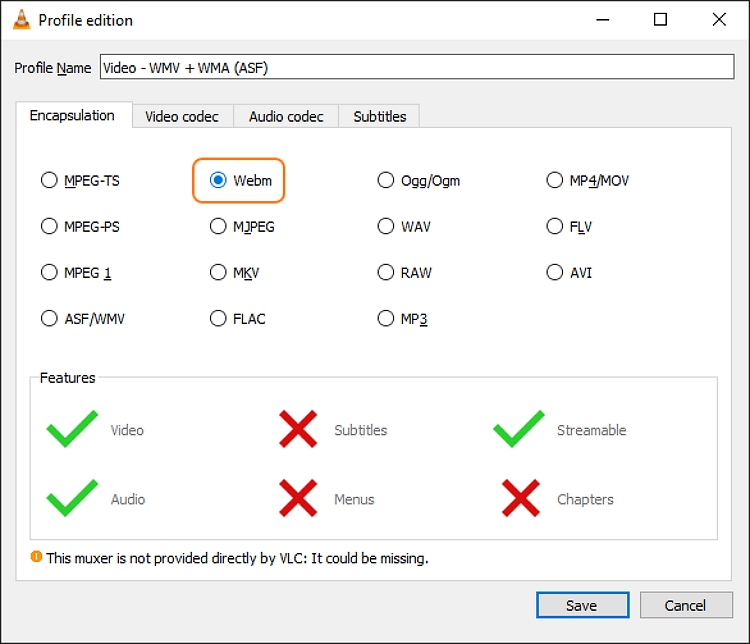
Wondershare UniConverter
もしVLCが使いにくいと感じるなら、Wondershare UniConverterを検討してみてください。特に初心者にとっては、MacやWindowsでWebMファイルを結合するのにベストな手段でしょう。UniConverterは、ビデオカメラで撮影されたRAWフォーマットを含む、数千種類のメディアファイル形式に対応しています。結合前には、不要な部分をトリミングしてビデオの再生時間を短縮でき、ビットレートやフレームレート、解像度、エンコーダーなどもカスタマイズ可能です。また、このソフトウェアは4Kレンダリングにも対応しています。
主な特徴:
- WebM、MTS、MOV、3GP などを含む 1,000 以上のファイル形式をサポートしています。
- ビデオをカットしてから結合。
- ビデオ設定をフレームレートやビットレートで調整。
- WebMを一般的なビデオ形式に変換。
- MacとWindowsでオススメのWebM結合ツール。
Wondershare UniConverterでWebMビデオを結合する手順
ステップ 1. WebMファイルをアップロード
Wondershare UniConverterを開き、左側のメニューからMergerを選択します。WebMビデオを画面にドラッグアンドドロップするか、ファイル追加のアイコンをクリックしてアップロードします。アップロードはすぐに完了します。
ステップ 2. トリミングや編集(任意)
[Trim]ボタンをタップしてマウスをドラッグして、ビデオを短縮します。もしくは、カットしたい区間を選び、「カット」アイコンをクリックします。
トリミング画面を終了し、Settingをタップして各種設定を変更します。4Kを出力解像度としても設定可能です。
ステップ 3. WebMを一つにまとめる
「File Location」をクリックして保存先を選び、「Output format」で「WebM」を選択します。さまざまなデバイスに適したプリセットも利用できます。「Start All」を押して、高品質なWebMビデオを生成します。
パート 4: WebM ファイルのマージに関する FAQ
Q1. WebM は MP4 よりも優れていますか?
これは状況によります。MP4とWebMが異なる目的で使用されるためです。MP4は主にオフラインでのメディア再生に適している一方、WebMはオンラインでのメディアストリーミングに特化しています。これにより、MP4はWebMよりも高い品質を提供します。また、MP4はWebMと比べて広い互換性があります。しかし、WebMはサイズが小さいので、場合によってはWebMが有利な場合もあります。
Q2. WebM は高品質ですか?
WebMはVP8コーデックで高品質な映像を提供しますが、ストリーミング用に高い圧縮が施されています。大画面のUHDテレビを使用しない限り、MP4やMOVとの違いは目に見えません。
Q3. WebMは変換できますか?
基本的には、変換できないビデオ形式はないと言えます。ただし、WebMは特にモバイルデバイスとの互換性が低い場合が多いです。このような状況でWebMを他の形式に変換するには、Wondershare UniConverter等の変換ソフトウェアが便利です。
Q4. MP4 と WebM を結合するにはどうすればよいですか?
いい質問ですね!MP4やWebMのようなビデオファイルが複数あり、それらを結合したい場合、Online UniConverterが役立ちます。スマートフォンやPCで、Webブラウザからアプリを起動し、簡単な手順に従えば結合できます。
結論
Mac、Windows、またはモバイルデバイスを使用している場合でも、WebMファイルのマージは容易です。Online UniConverterを使えば、どのプラットフォームでも高品質でWebMを結合できます。もしくは、Wondershare UniConverterで、MacやWindowsのコンピュータでオフラインで同じことができます。ごきげんよう!





